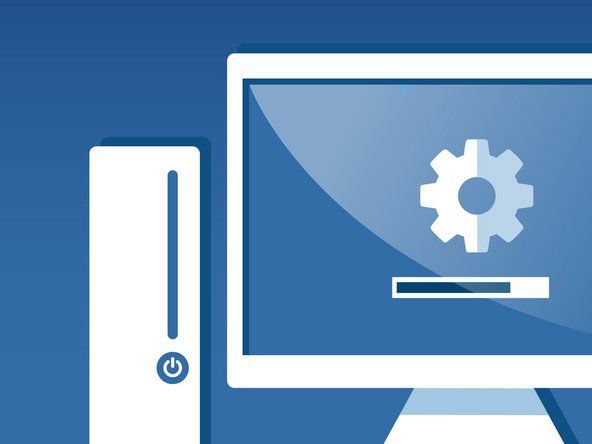Prochowiec

Przedstawiciel: 133
Wysłano: 12.09.2011
Cześć. Niedawno zauważyłem ten komunikat, który pojawia się za każdym razem, gdy otwieram przeglądarkę Google Chrome. Mówi, że nie można poprawnie otworzyć mojego profilu i niektóre funkcje mogą być niedostępne. Na początku po prostu to zignorowałem, mając nadzieję, że mogę to naprawić w preferencjach systemowych lub poszukać odpowiedzi online. Zauważyłem, że wszystkie moje zakładki na moich zakładkach stały się tak dziwne. Prawdziwe ikony zniknęły i zostały zastąpione ikonami (szarej kuli). Moje opcje historii zniknęły, a przewidywany tekst stron internetowych, które obecnie odwiedzałeś po wpisaniu w pasek adresu, zniknął. Proszę pomóż. Dziękuję Ci.
8 odpowiedzi
Wybrane rozwiązanie

Przedstawiciel: 133
Wysłano: 13.09.2011
Wysłałem e-mail do przedstawiciela firmy Macfixit i oto co mi kazał. Działało idealnie:
Problem jest prawdopodobnie spowodowany tym, że katalog profilu zawiera uszkodzone elementy, do których nie można uzyskać dostępu lub których nie można poprawnie skonfigurować.
1. Przejdź do katalogu / nazwa użytkownika / Library / Application Support / Google / Chrome / i usuń folder o nazwie „Default”.
2. Uruchom ponownie Chrome (może być konieczne ponowne skonfigurowanie niektórych aspektów) i sprawdź, czy problem nadal występuje.
3. Jeśli nie możesz znaleźć folderu Library w swoim katalogu domowym, naciśnij klawisz Opcja i wybierz go z menu „Idź” w Finderze.
Potem wszystko działało idealnie. Dzięki za całą waszą pomoc!
Jestem chory i zmęczony otrzymywaniem ich głupich ostrzeżeń za każdym razem, gdy włączam komputer, nie mając pojęcia, na czym polega problem i co z nim zrobić. teraz uniemożliwiają mi przekazywanie wyników wyszukiwania, a kiedy zaczynam wpisywać coś w polu wyszukiwania, znika, a moje postacie przesuwają się na górę ekranu. nie wiem, co masz na myśli, mówiąc „przejdź do” / nazwa użytkownika / itp .. jak mam do niego przejść?
 | Przedstawiciel: 675,2 tys |
Wyrzuć to, wyszukaj „chrome” i wrzuć wszystko. Pobierz najnowszą wersję i zainstaluj ponownie.
| | Przedstawiciel: 26 tys |
Powinieneś znaleźć odpowiedź tutaj. Jeśli to nie zadziała, istnieje inne rozwiązanie, które spowoduje utratę wszystkiego w swoim profilu, przechowywanych haseł, zakładek itp. .... Wyeksportuję twoje zakładki przed próbą. Możesz znaleźć drugie rozwiązanie tutaj.
| | Przedstawiciel: 13 |
miał dwa chromowane oczka i potrzebuję tylko jednego
| | Przedstawiciel: 13 |
Po obszernym wyszukiwaniu w Google i przeczytaniu wielu rozwiązań, żadne nie zadziałało, dopóki jeden z użytkowników nie powiedział, aby usunąć program paska narzędzi AVG (Panel sterowania, a następnie Programy). To ostatecznie rozwiązało problem.
| | Przedstawiciel: 13 |
Używam systemu Windows 7 i znalazłem mój domyślny folder w: C: Users your_userid AppData Local Google Chrome User Data
Usunąłem cały folder Default (Chrome musi być zamknięty, zanim będziesz mógł to zrobić) i ponownie uruchomiłem Chrome. Otworzył się na stronie ustawień i poprosiłem go o zaimportowanie moich zakładek IE i wprowadziłem kilka innych ustawień preferencji i teraz działa idealnie.
| | Przedstawiciel: 1 |
Od ponad miesiąca próbuję to naprawić i wreszcie znalazłem odpowiedź. Tutaj idzie. Kliknij przycisk Start na lewym dolnym pasku zadań. Idź do menu i kliknij akcesoria, a następnie kliknij łącze „Uruchom”. Następnie wklej to do% LOCALAPPDATA% Google Chrome User Data , zostaniesz przeniesiony do domyślnego folderu. Zmień nazwę domyślnego folderu na domyślną kopię zapasową, a następnie zamknij przeglądarkę i otwórz ponownie. Teraz powinno to zostać naprawione. Na pewno zrobiło to moje. Używam systemu Windows 7
| | Przedstawiciel: 1 |
To były podstawowe poprawki, jeśli problem z brakiem odpowiedzi chromu nadal występuje, wypróbuj niektóre z poniższych zaawansowanych metod, dopóki jedna z nich nie zadziała.
1. Sprawdź swój internet: Sprawdź, czy Twoje połączenie internetowe działa i sprawdź kable między routerem a komputerem.
2. Chrome nie został poprawnie zamknięty, działa w tle: W większości przypadków po prostu zamykamy Chrome, klikając mały krzyżyk w rogu okna, ale proces Chrome nadal działa w tle. Z biegiem czasu te bezczynne procesy Chrome gromadzą i zużywają całą pamięć RAM, co powoduje spowolnienie komputera i brak odpowiedzi przeglądarki. Aby zamknąć wszystkie procesy chrome.exe działające w tle, otwórz Menedżera zadań> Zakończ proces (chrome.exe)
3. Zresetuj ustawienia / sprawdź konflikty aplikacji: Otwórz ustawienia w Chrome, kliknij wcześniej, aby zobaczyć wszystkie ustawienia, przewiń do sekcji Resetuj i wyczyść, kliknij: aktualizuj lub usuń niekompatybilne aplikacje. Możesz także zresetować Chrome do ustawień domyślnych tutaj.
4. Wyczyść historię przeglądarki, pliki cookie i pamięć podręczną: Wyczyść pliki cookie, historię przeglądania i dane pamięci podręcznej z menu ustawień.
5. Odinstaluj i zainstaluj ponownie: Odinstaluj, a następnie ponownie zainstaluj Chrome w innym przypadku, jeśli prosta naprawa rozwiąże problem, stanie się znacznie łatwiejsza.
6. Wyłącz wszystkie rozszerzenia Chrome: W ustawieniach> więcej narzędzi> rozszerzeń wyłącz wszystkie aktywne rozszerzenia podczas ich ładowania i spraw, aby Twoja przeglądarka działała bardzo ciężko w przetwarzaniu.
7. Wyłącz zaporę dla Chrome: Jeśli zapora systemu Windows lub innej aplikacji antywirusowej blokuje Google Chrome, nie będzie działać. Pozwól Chrome ominąć zaporę, dodając ją do listy wyjątków.
Źródło: https: //medium.com/@mariawlarson625/how -...
jak naprawić uszkodzony telefon iPhone, który się nie włączaLarry